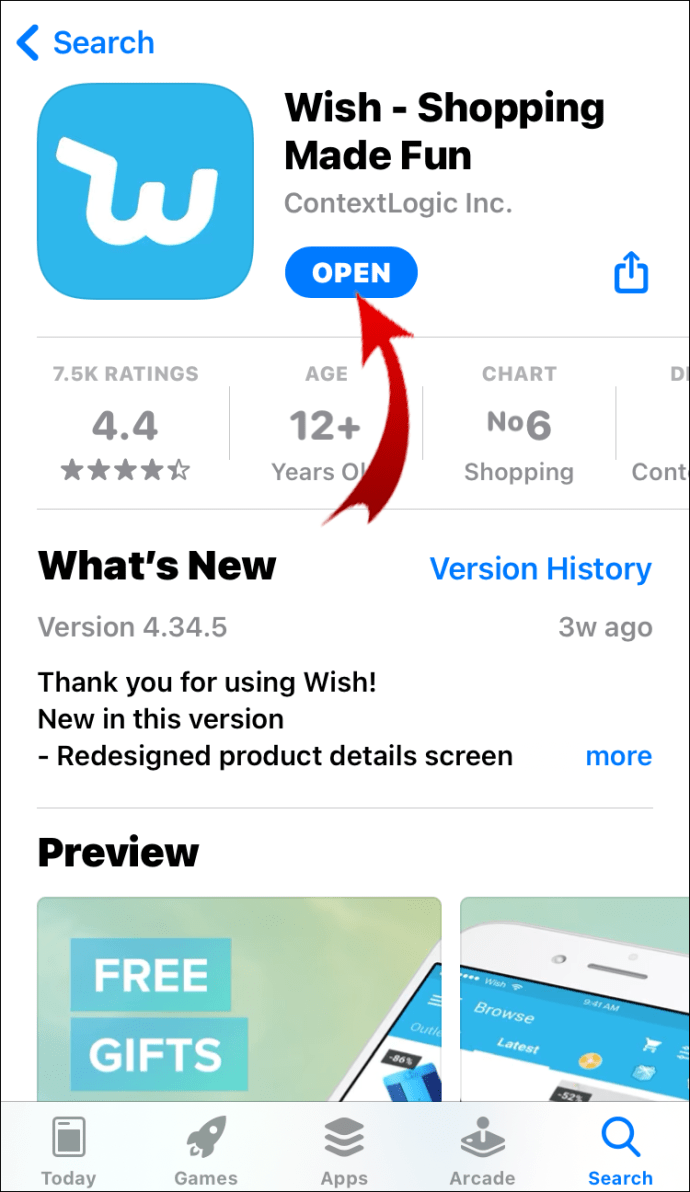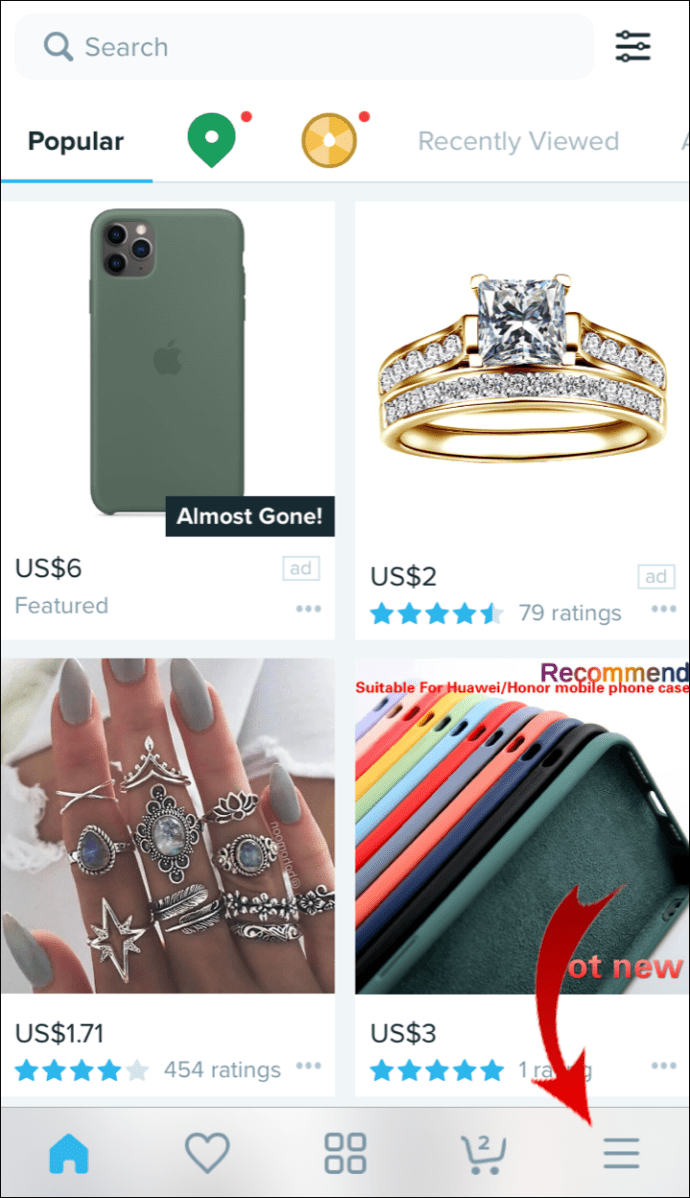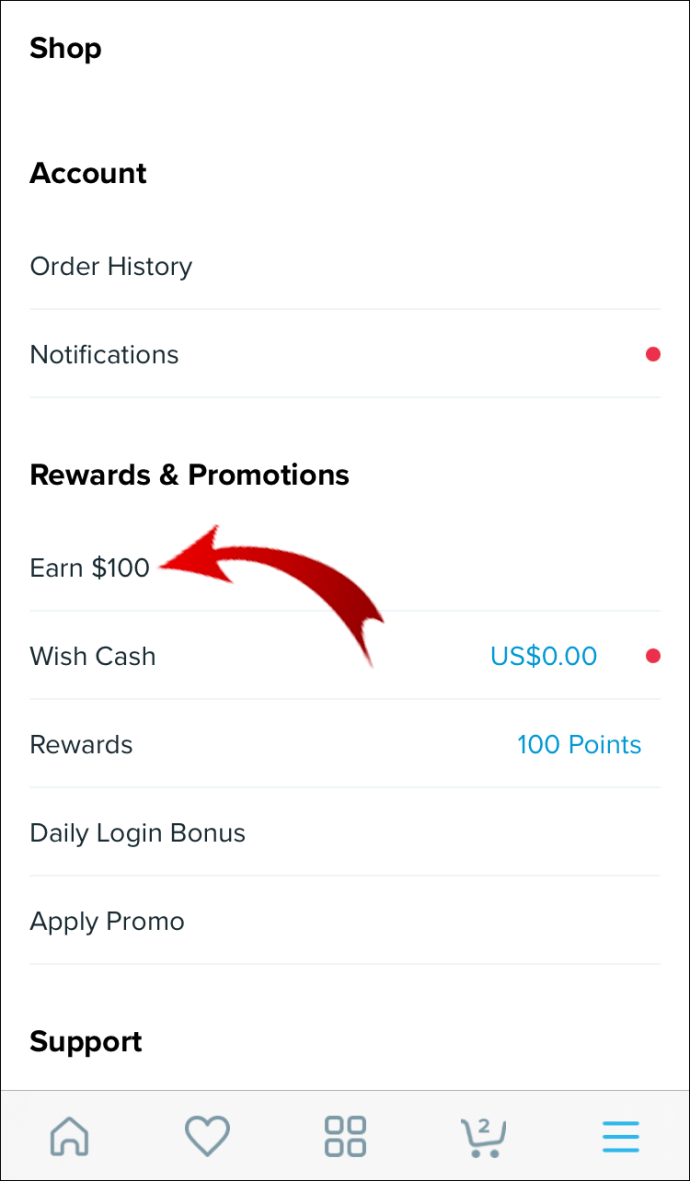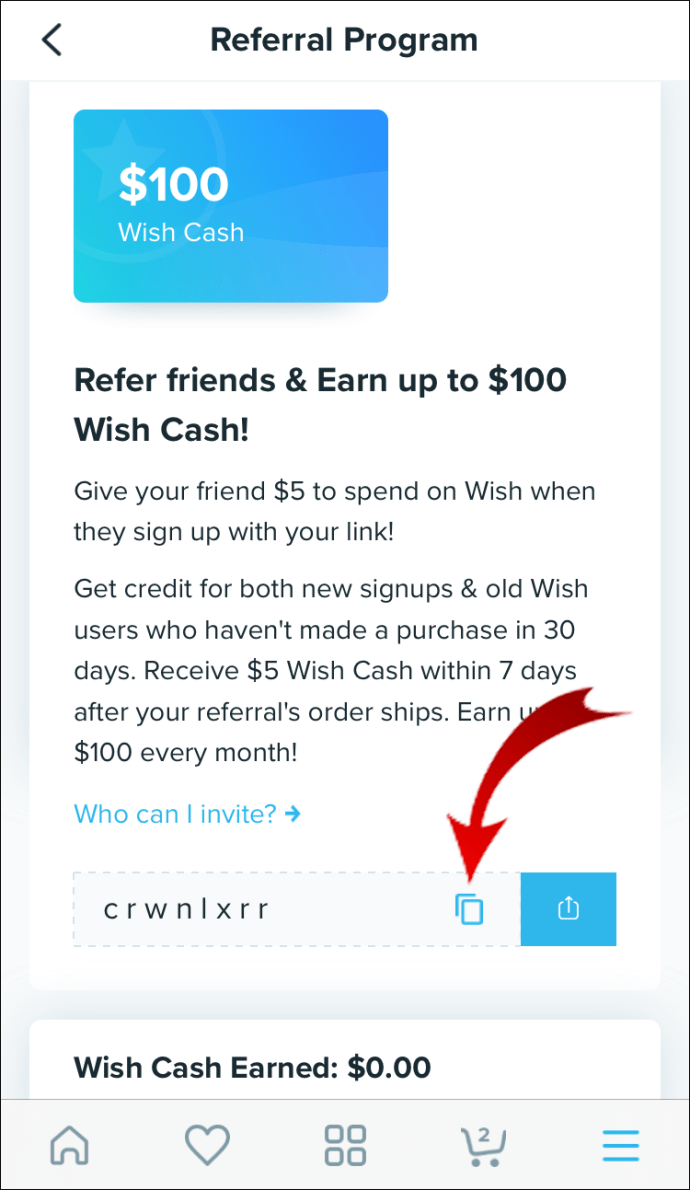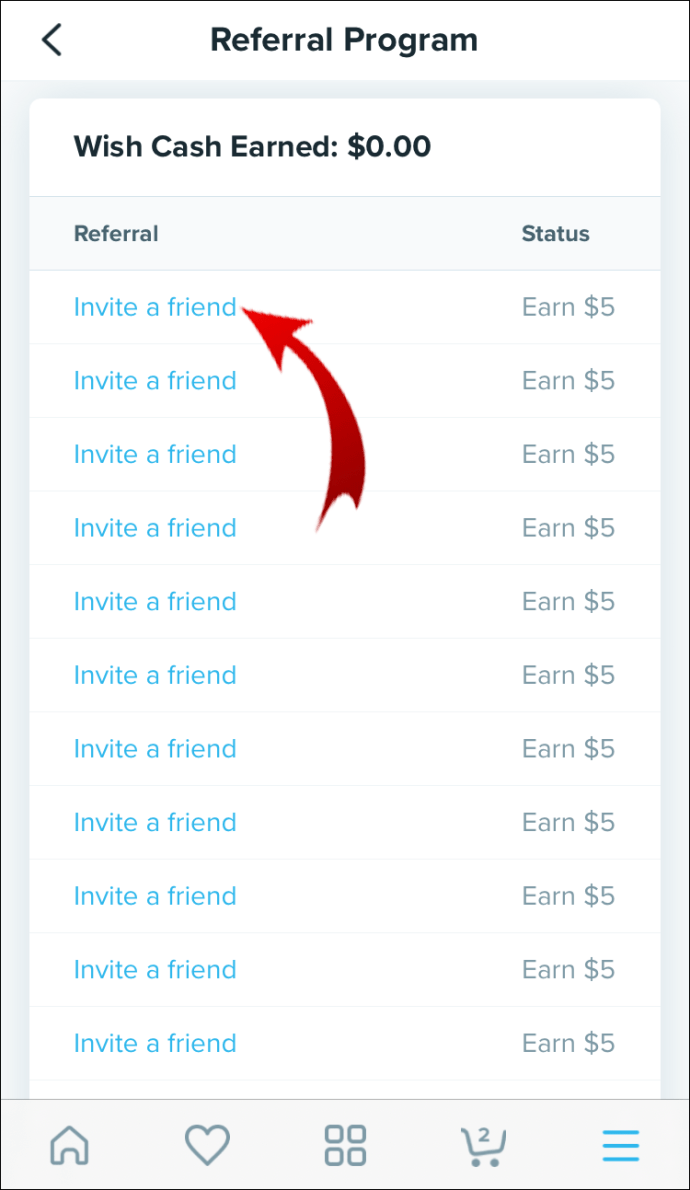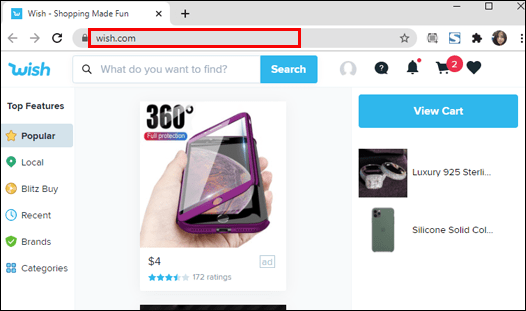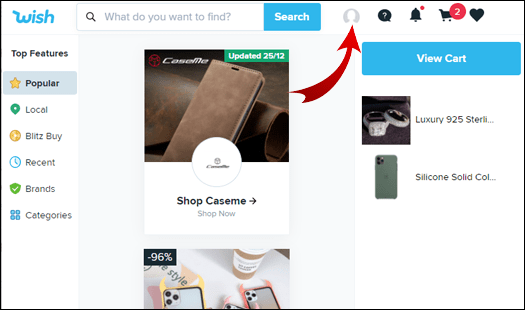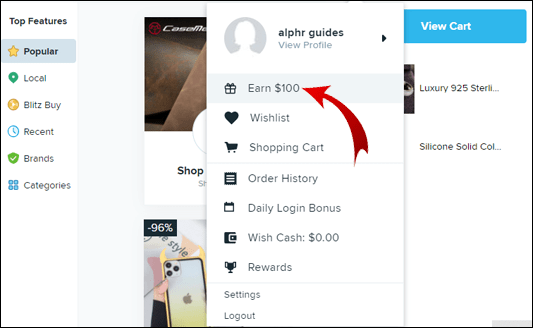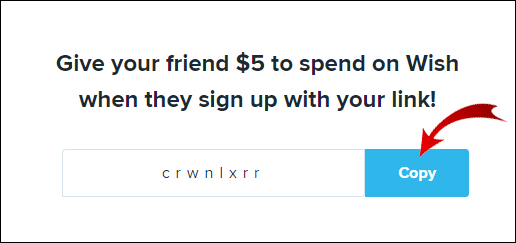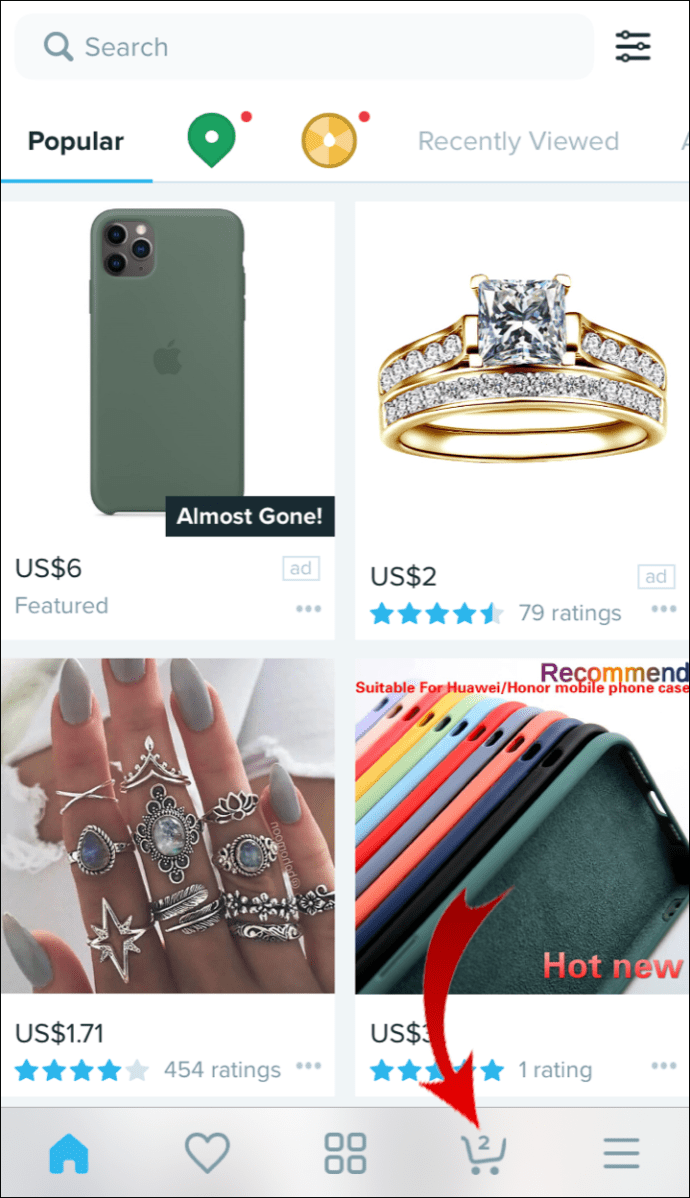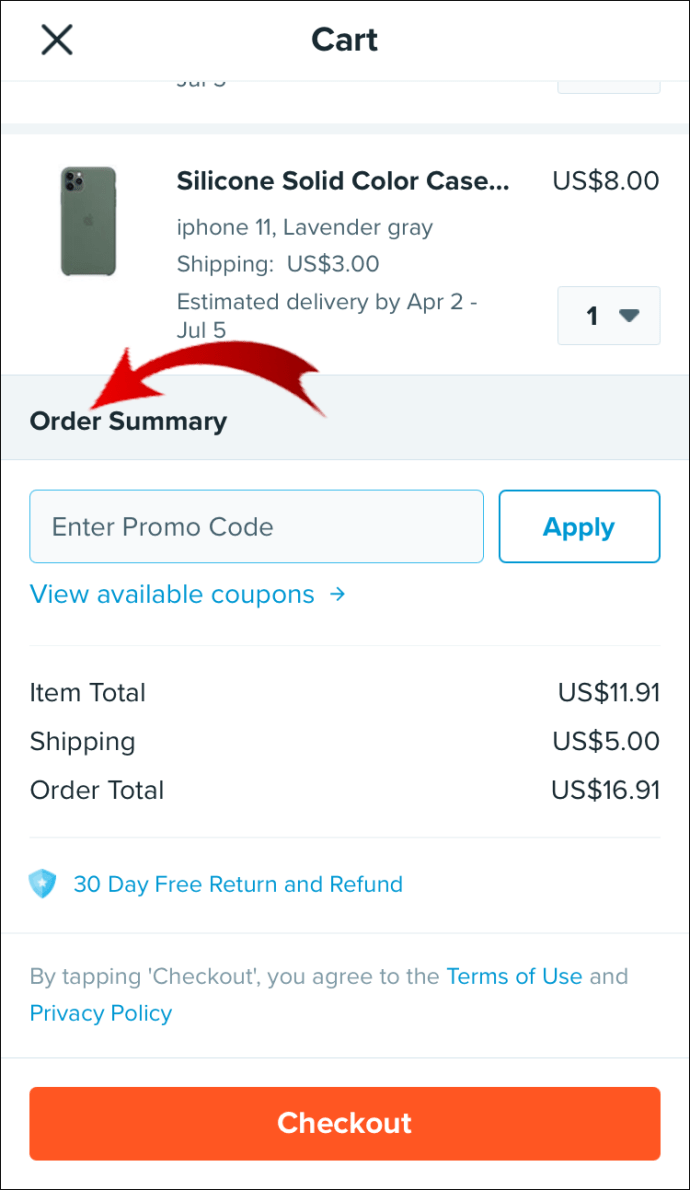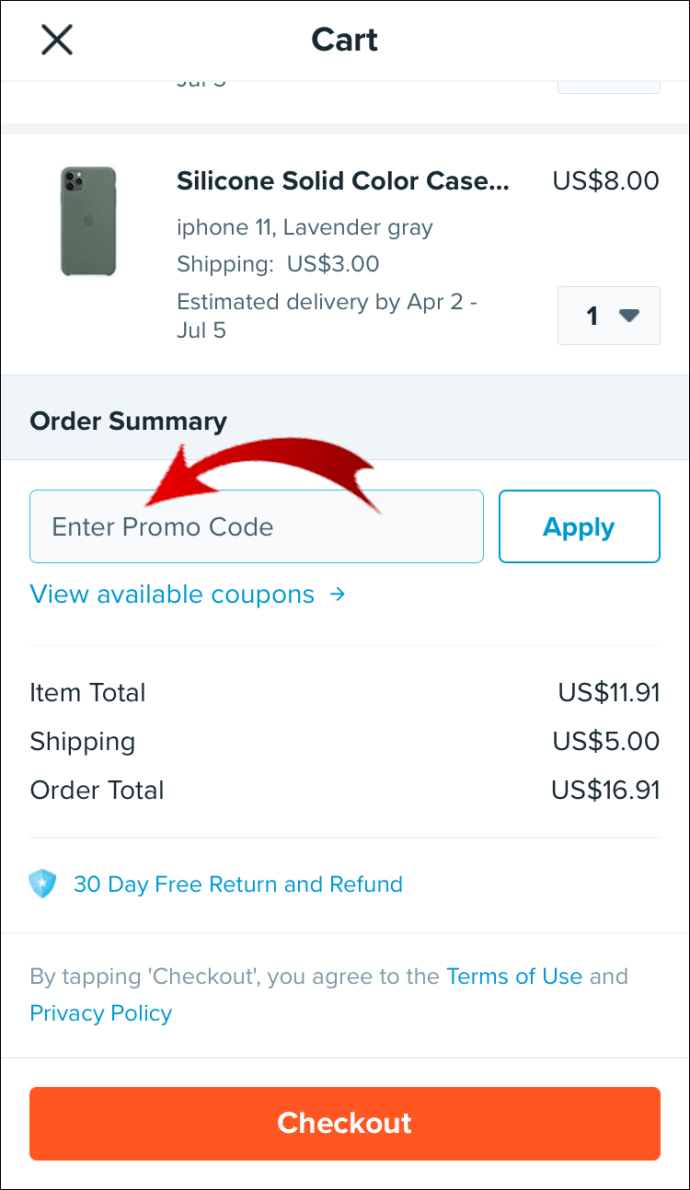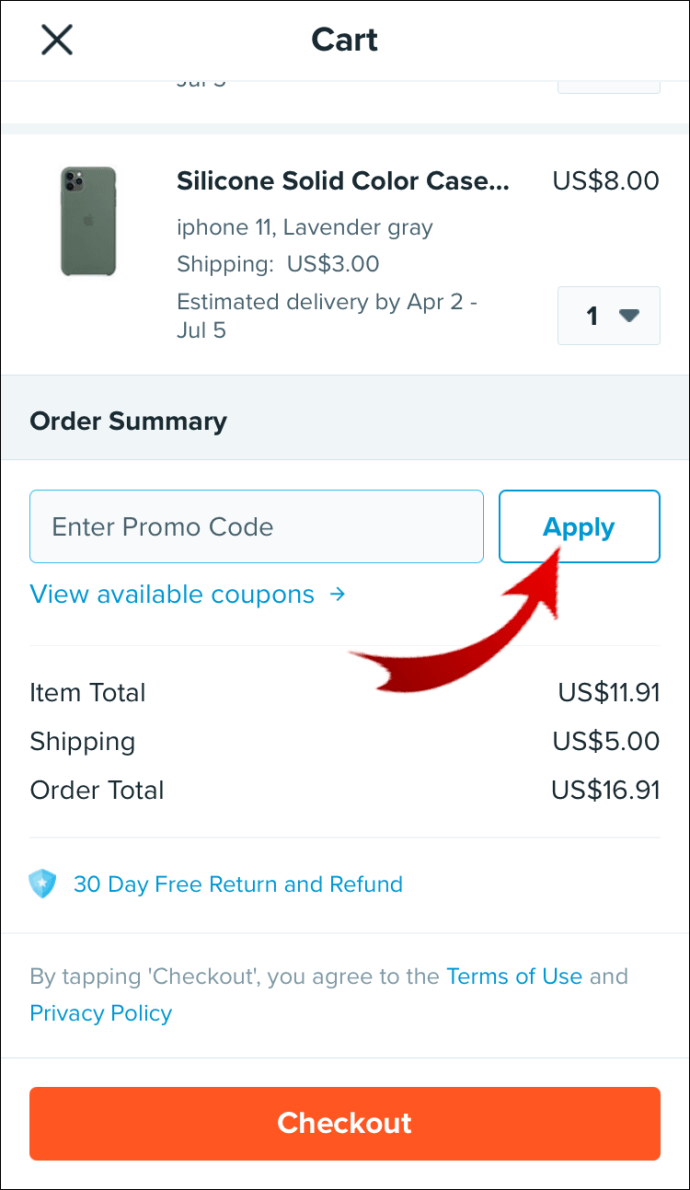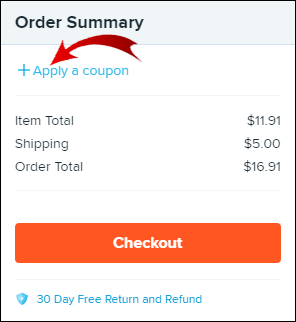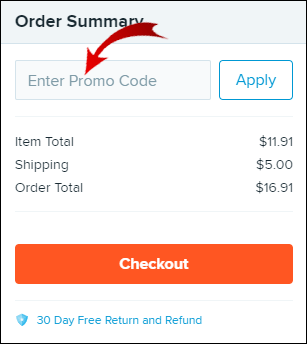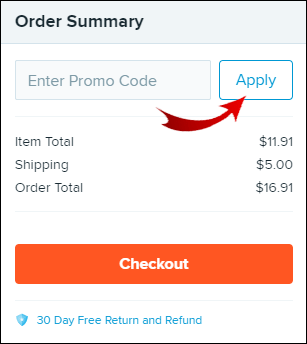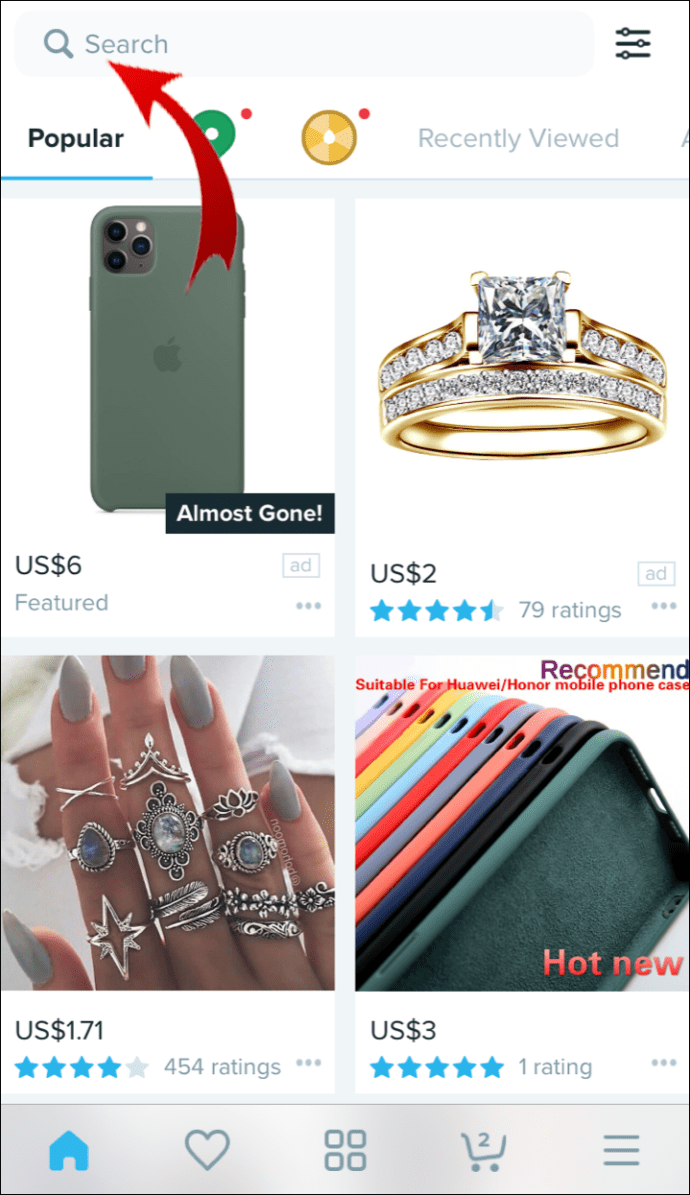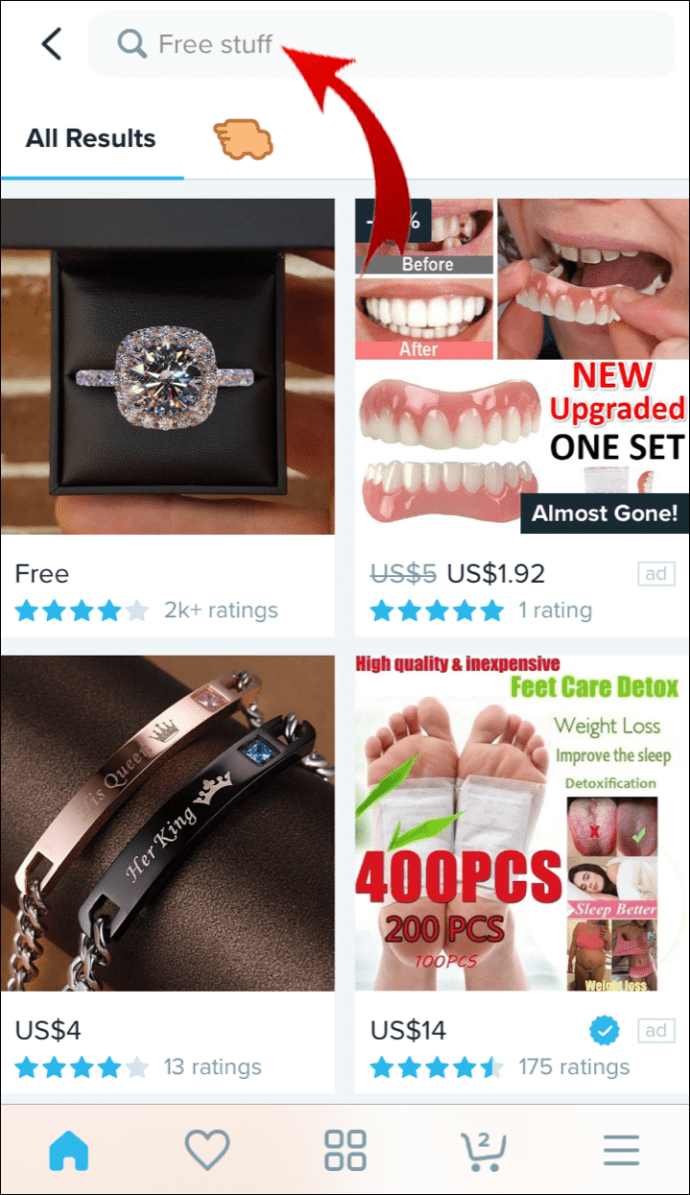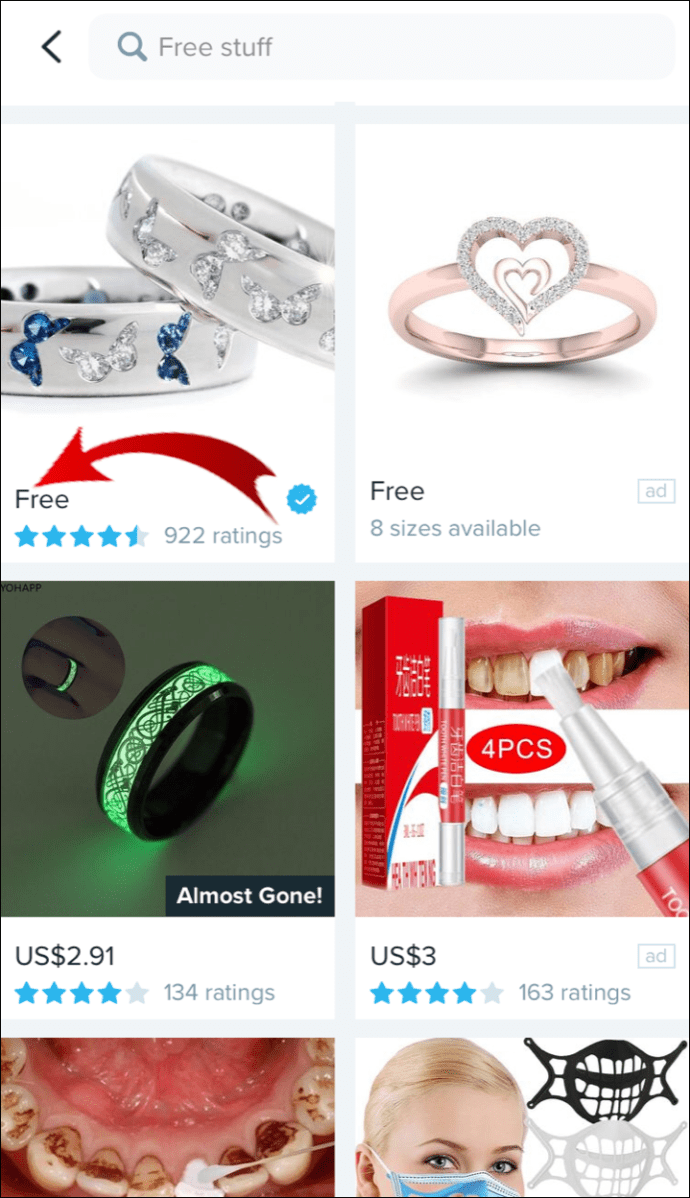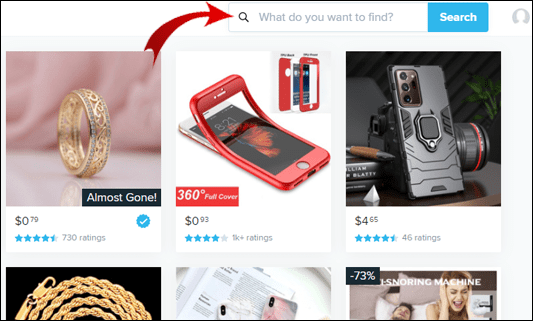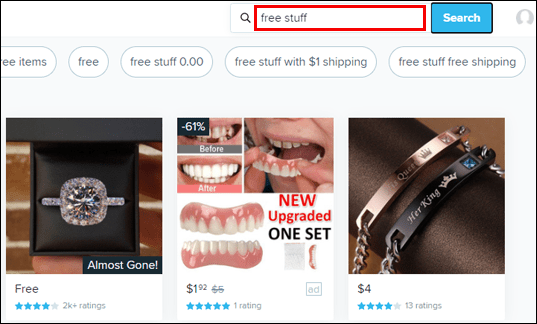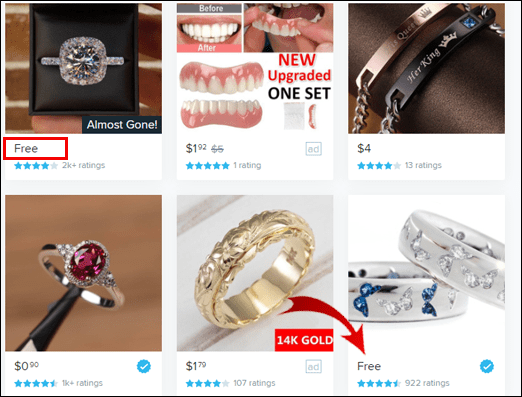La clasificación de artículos parece ser un lugar común para la mayoría de los servicios de compras en línea. Pero, desafortunadamente, Wish no lo hace tan simple. Si desea ver los productos ordenados por precio en Wish, la función no está disponible actualmente. Sin embargo, la opción de filtrar elementos por categoría, color y calificación usando la aplicación es bastante sencilla.

En este artículo, nos centraremos en cómo ahorrar dinero y ganar dinero con Wish. Además, nuestra sección de preguntas frecuentes incluye pasos sobre cómo usar la función de filtro Wish para el acceso móvil y de escritorio.
¿Cómo ordenar por precio en la aplicación Wish?
Aunque los productos no se pueden mostrar por precio, el algoritmo Wish intenta personalizar los artículos que ve conociendo sus pasatiempos / intereses, estilo y presupuesto en función de sus búsquedas anteriores. El filtro Wish ayuda a comprar al limitar los artículos disponibles en una categoría en particular, por ejemplo, todos los zapatos de cuero con una calificación de cuatro estrellas o más.
Es posible que no podamos clasificar por precio, pero hay formas de hacer que su efectivo llegue más lejos, a través de recortes de precios adicionales, descubriendo obsequios y ¡ganando dinero! Consulte lo siguiente para ver cómo beneficiarse.
Recomendar un amigo
Wish te recompensa por alentar a las personas a ir de compras en su plataforma. Cuantas más personas presente a Wish y se registre mediante su enlace, o cuantos más usuarios existentes (que no han realizado una compra en 30 días) anime a realizar una compra, más dinero obtendrá para comprar.
El dinero que recibe se agrega a su "Wish Cash". Para empezar desde tu móvil:
- Accede a la aplicación Wish.
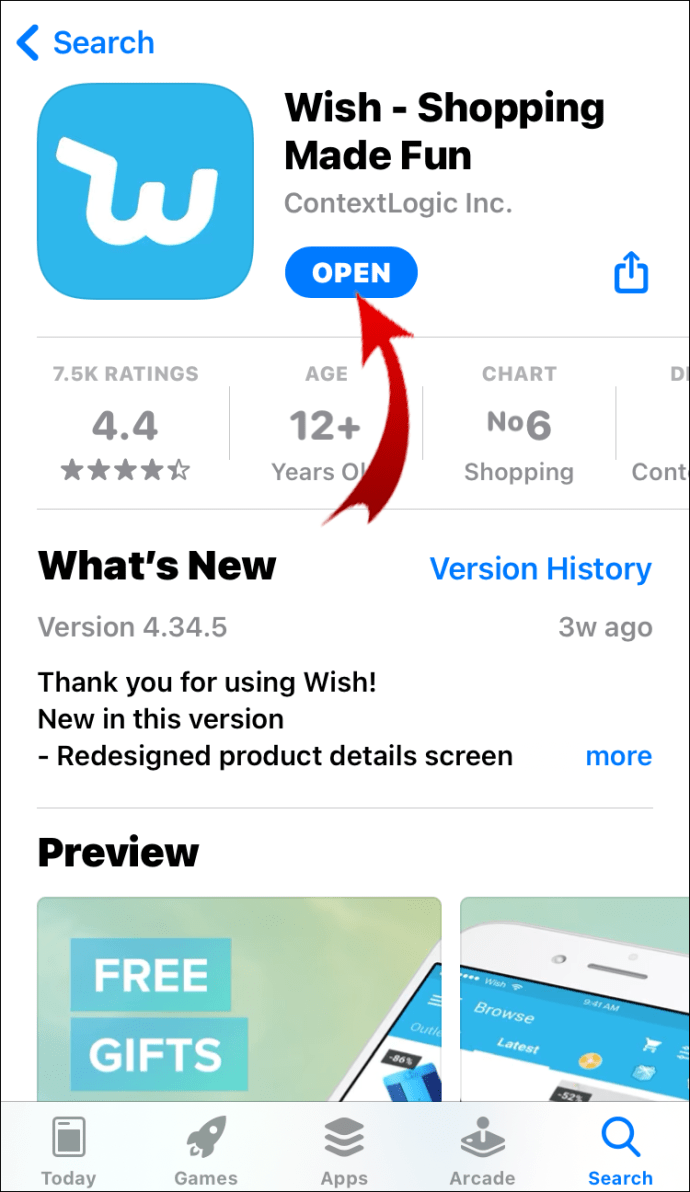
- Seleccione el menú de hamburguesas en la parte inferior derecha.
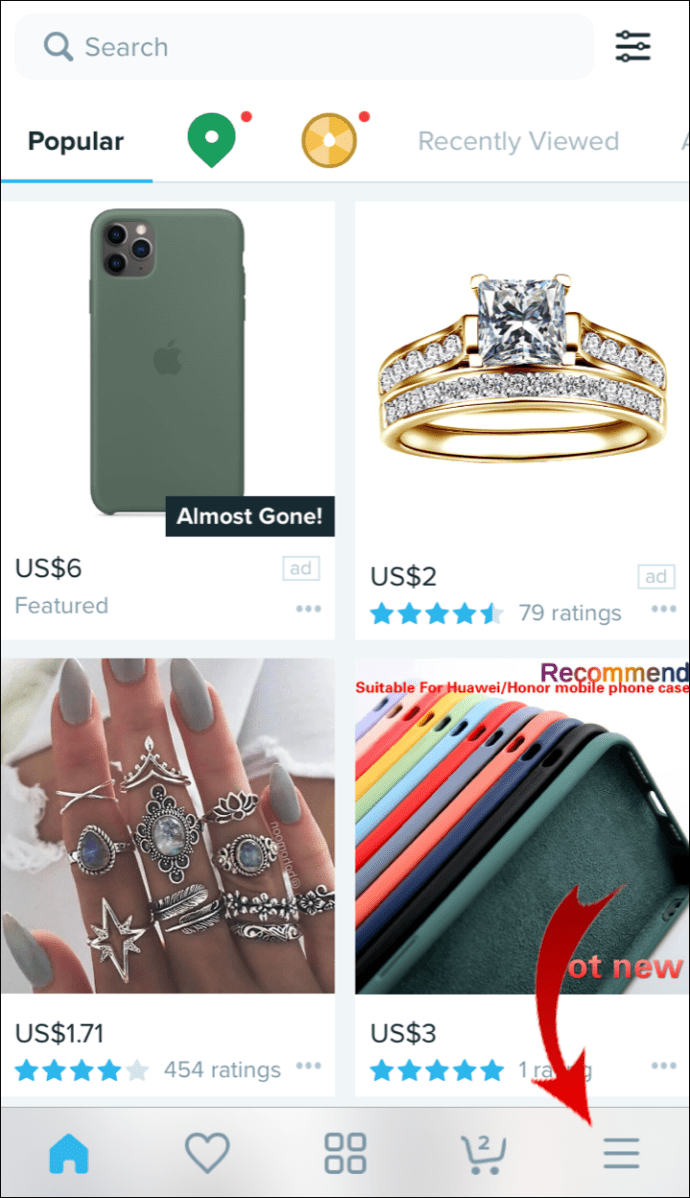
- Seleccione "Gana $ 20" o, podría decir, una cantidad diferente.
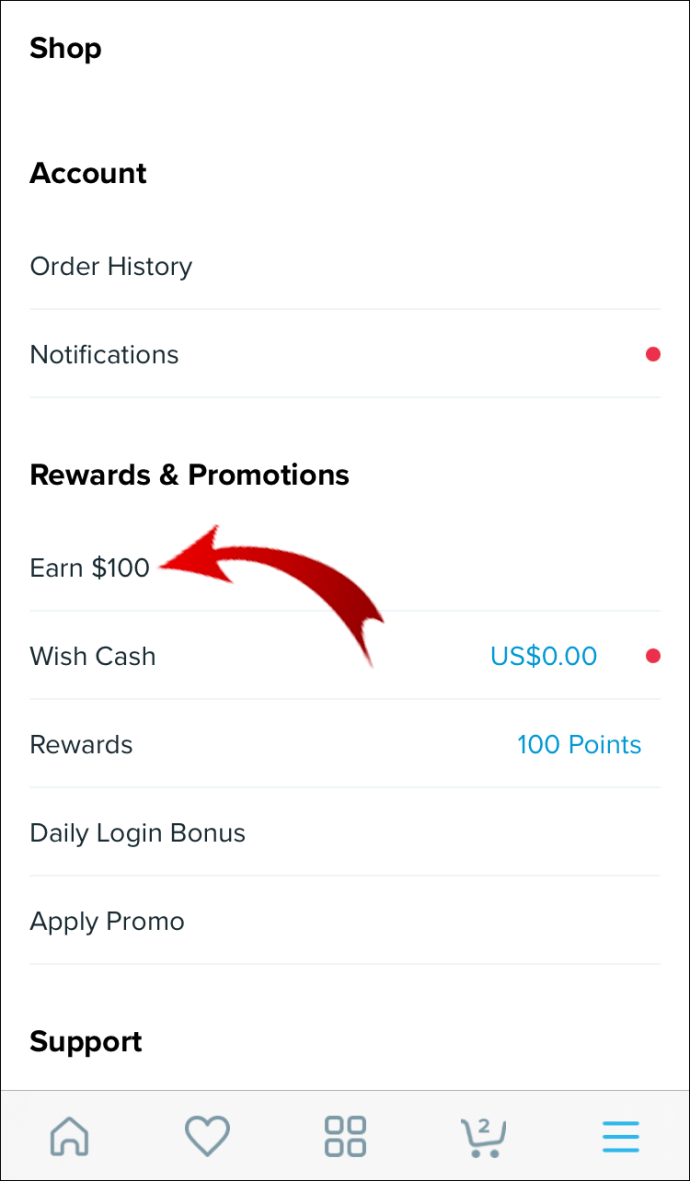
- Copie el código de cupón que se muestra.
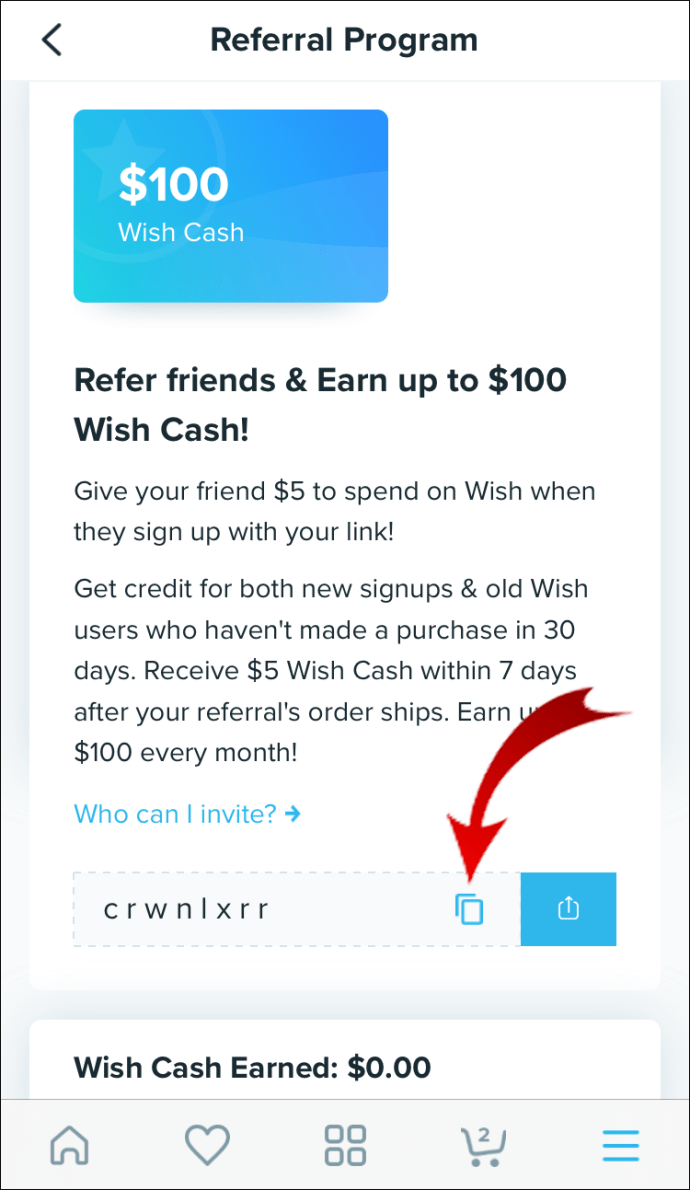
- Haga clic en "Invitar a un amigo" para enviar el cupón a través de WhatsApp, mensaje de texto o correo electrónico, etc.
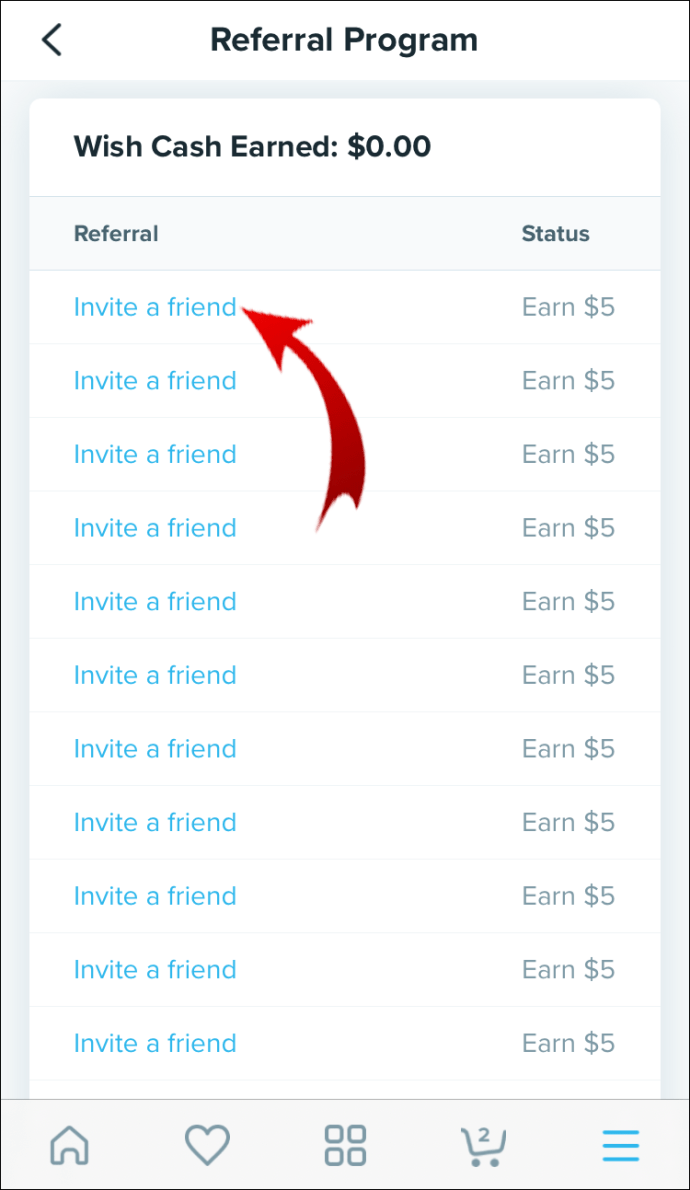
Desde tu escritorio:
- En una nueva ventana del navegador, vaya a www.wish.com.
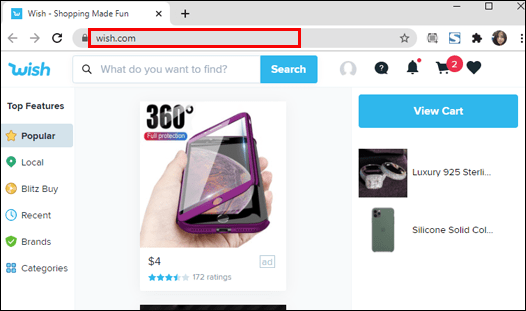
- Haga clic en su nombre / foto de perfil, hacia la esquina superior derecha de la pantalla.
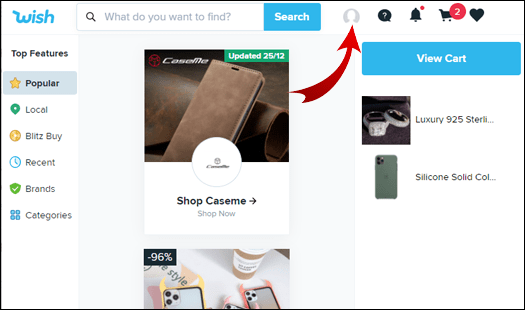
- Seleccione "Gana $ 20" o, podría decir, una cantidad diferente.
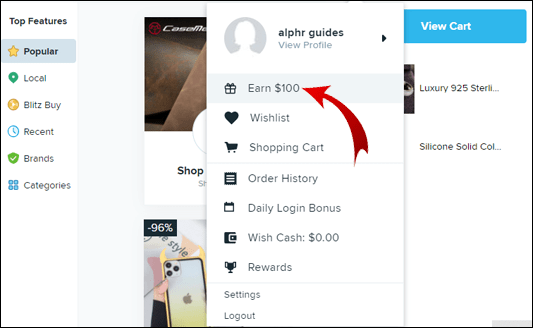
- Copie el código de cupón que se muestra y envíelo a su familia y amigos.
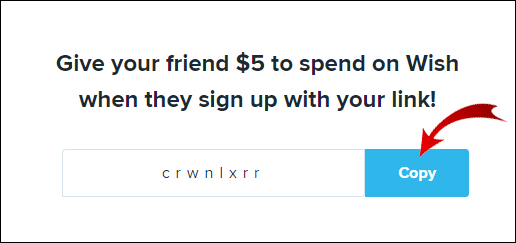
Alternativamente, otras formas de difundir su código de cupón por todas partes incluyen:
- Usando sus cuentas de redes sociales.
- Usar sitios de códigos de cupón para enviar su cupón ingresando el código de cupón de Wish.
Usar códigos de cupón
Hay muchos códigos de promoción de Wish disponibles en Internet y para buscarlos, ingrese "sitios de códigos de cupón" o "códigos de cupón de deseos" en Google. Los códigos también están disponibles en las redes sociales, p. Ej. Facebook.
Para aplicar su código de promoción a su pedido desde su móvil:
- Accede a la aplicación Wish.
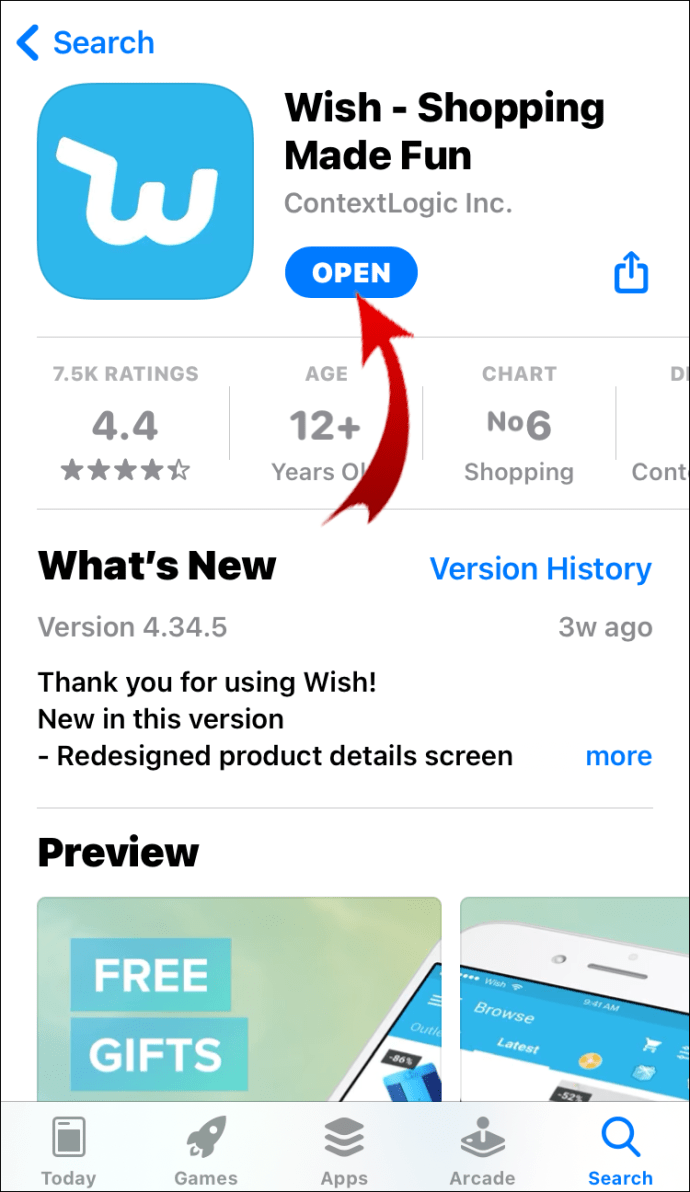
- En la parte inferior de la pantalla, haga clic en el icono del carrito.
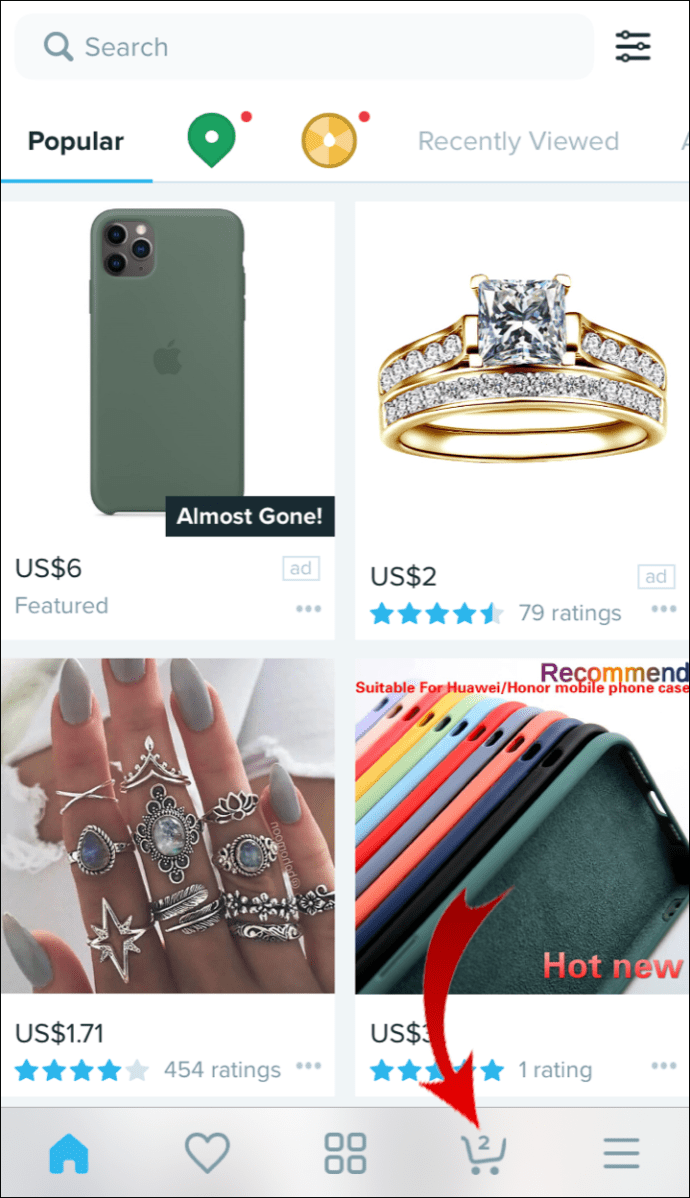
- Desplácese hacia abajo hasta "Resumen del pedido".
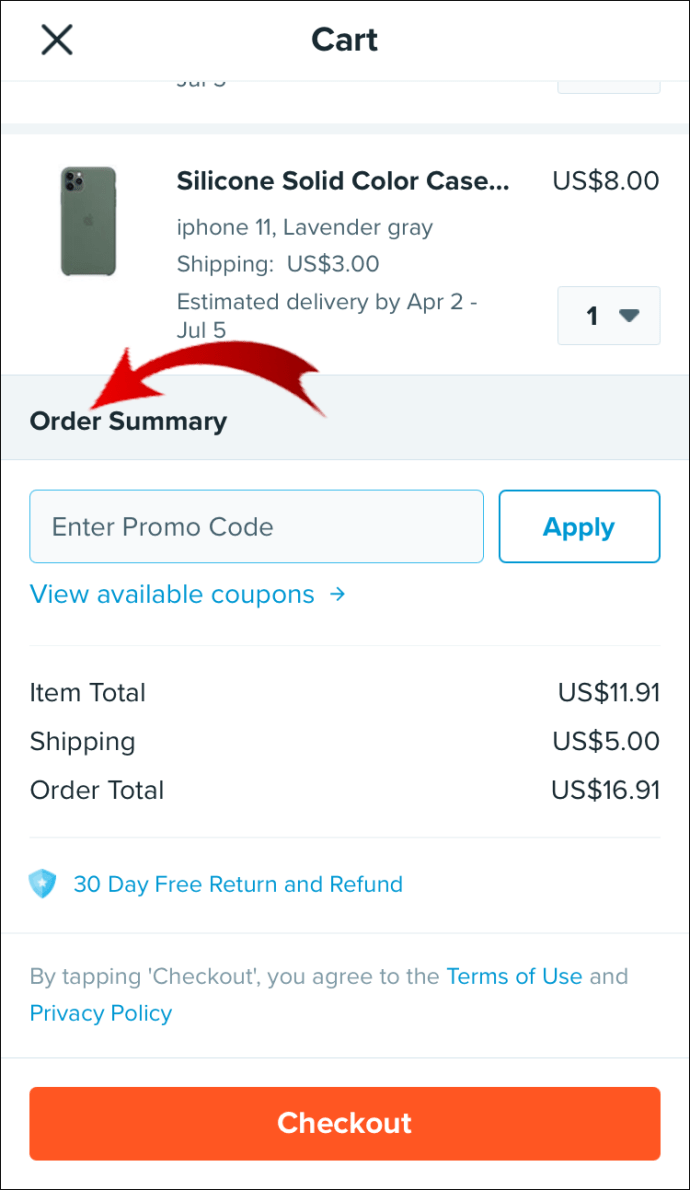
- Pegue / escriba su código de promoción en el campo "Ingresar código de promoción".
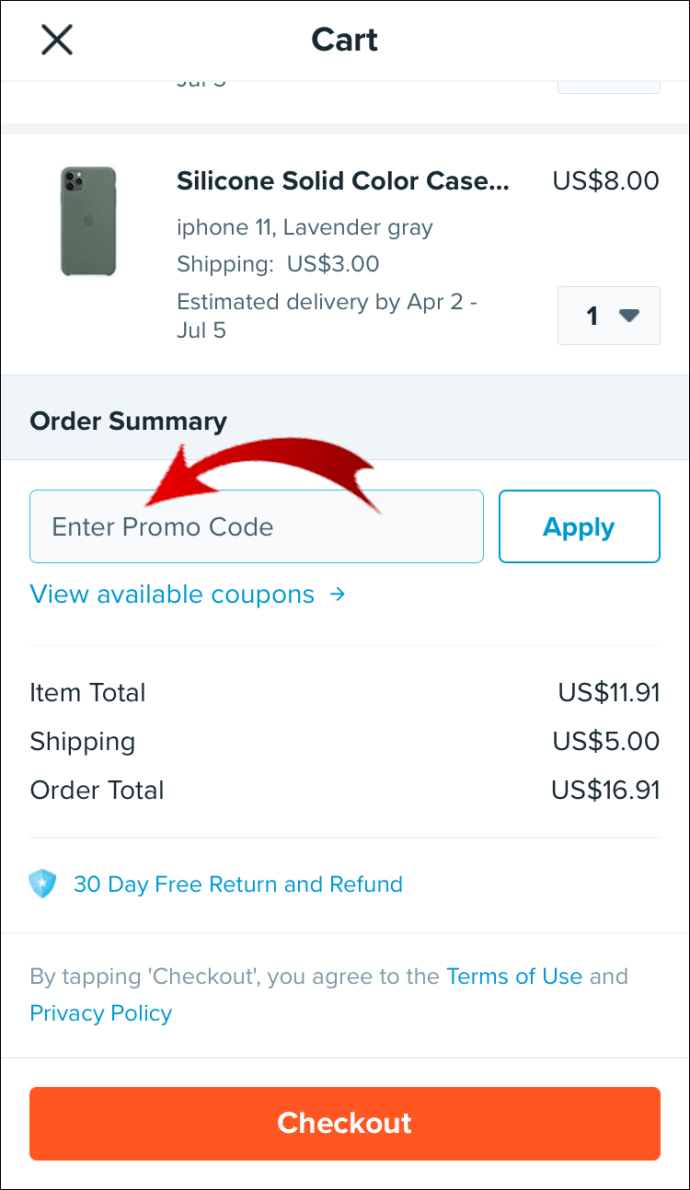
- Seleccione "Aplicar".
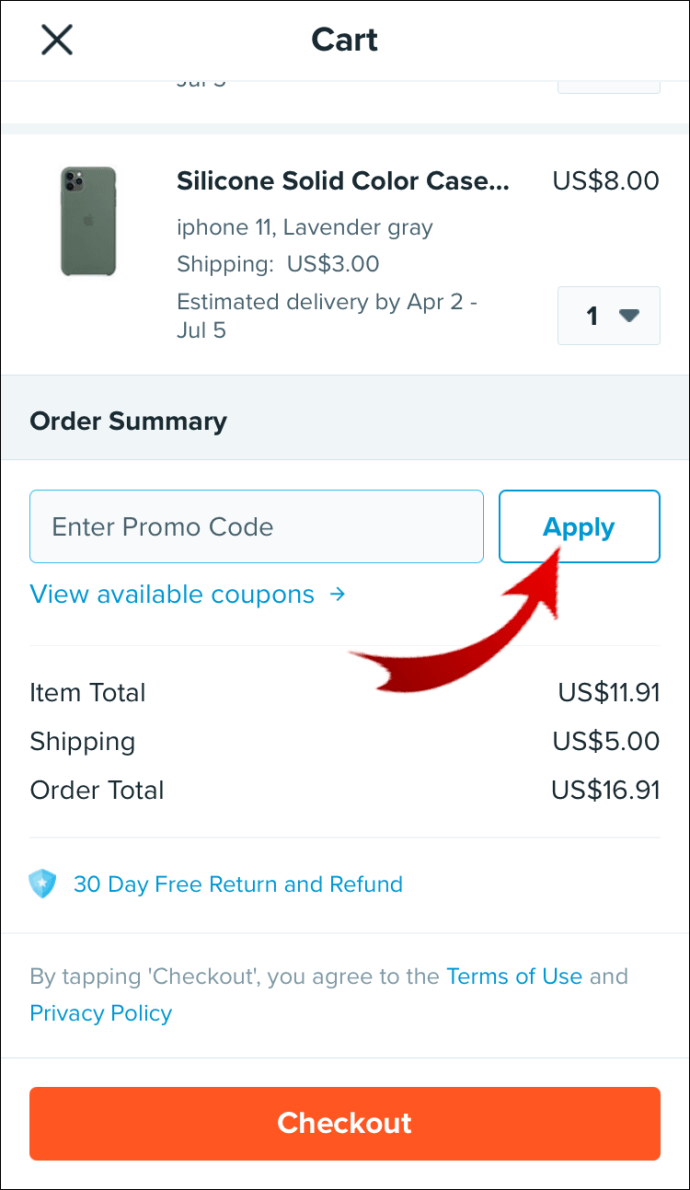
Desde tu escritorio:
- Desde un nuevo navegador, vaya a www.wish.com/cart e inicie sesión.
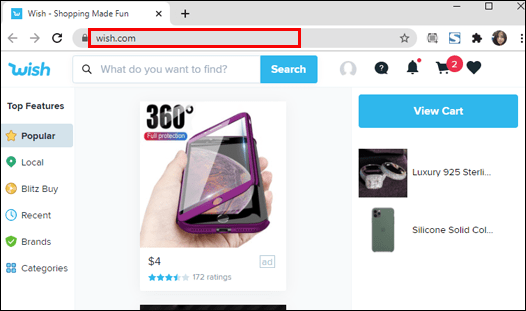
- En "Resumen del pedido", seleccione "Aplicar un cupón".
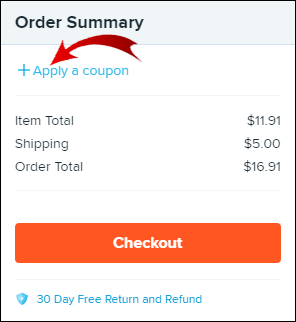
- Pegue / escriba su código de promoción en el campo "Ingresar código de promoción".
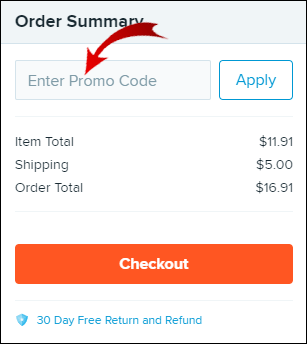
- Seleccione "Aplicar".
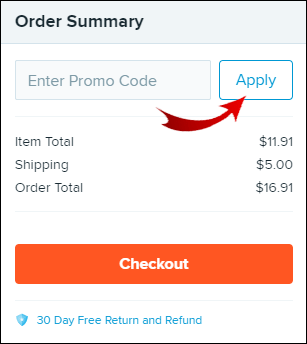
Buscar regalos
El artículo puede ser gratuito, pero por lo general, se espera que pague por la entrega. Para buscar artículos gratuitos en su móvil:
- Accede a la aplicación Wish.
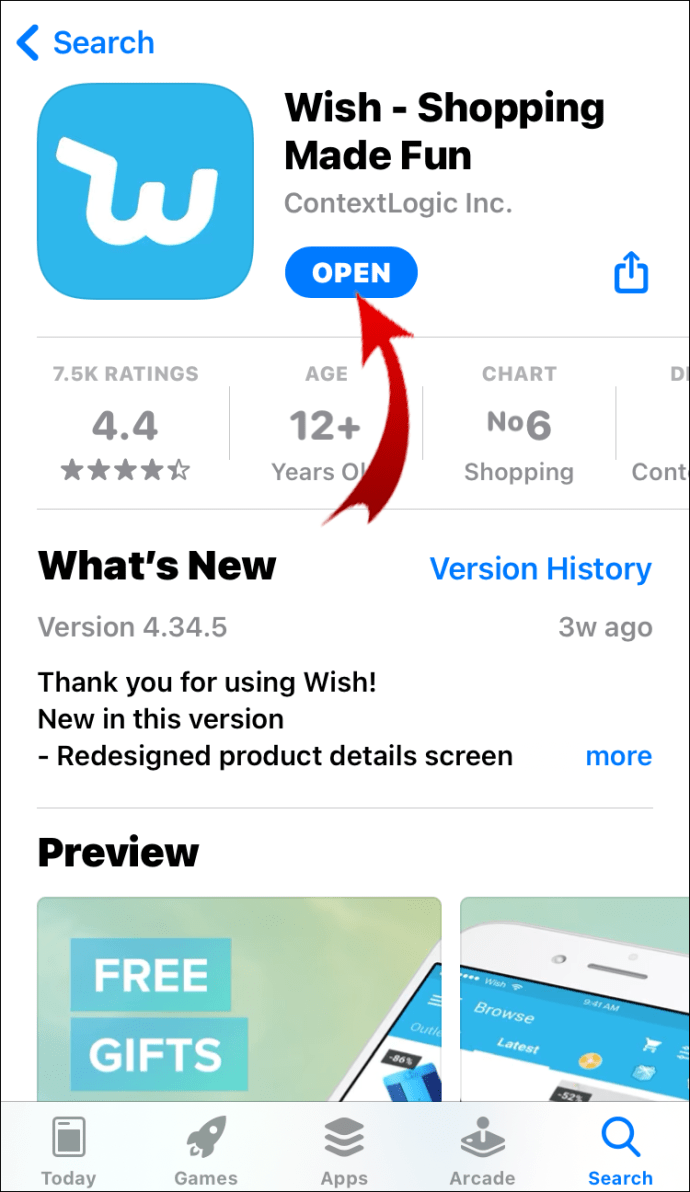
- Desde la parte superior de la pantalla, haga clic en en la barra de búsqueda.
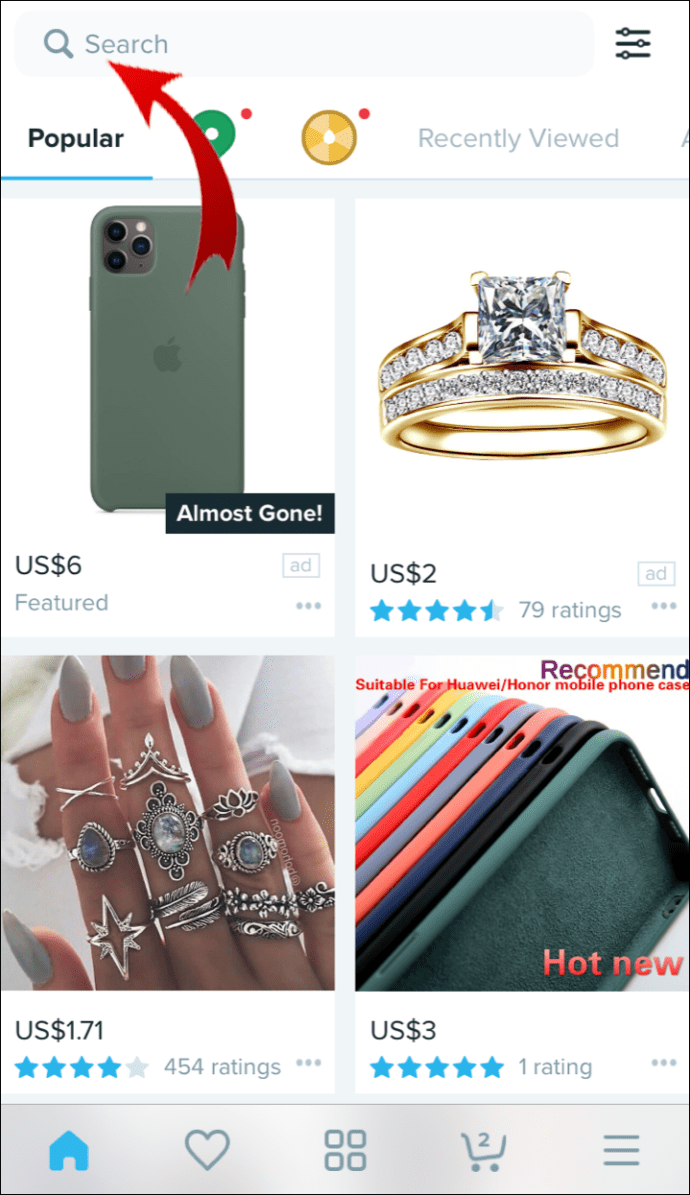
- Escribe "cosas gratis" o "artículos gratis" y luego selecciónalo de la lista.
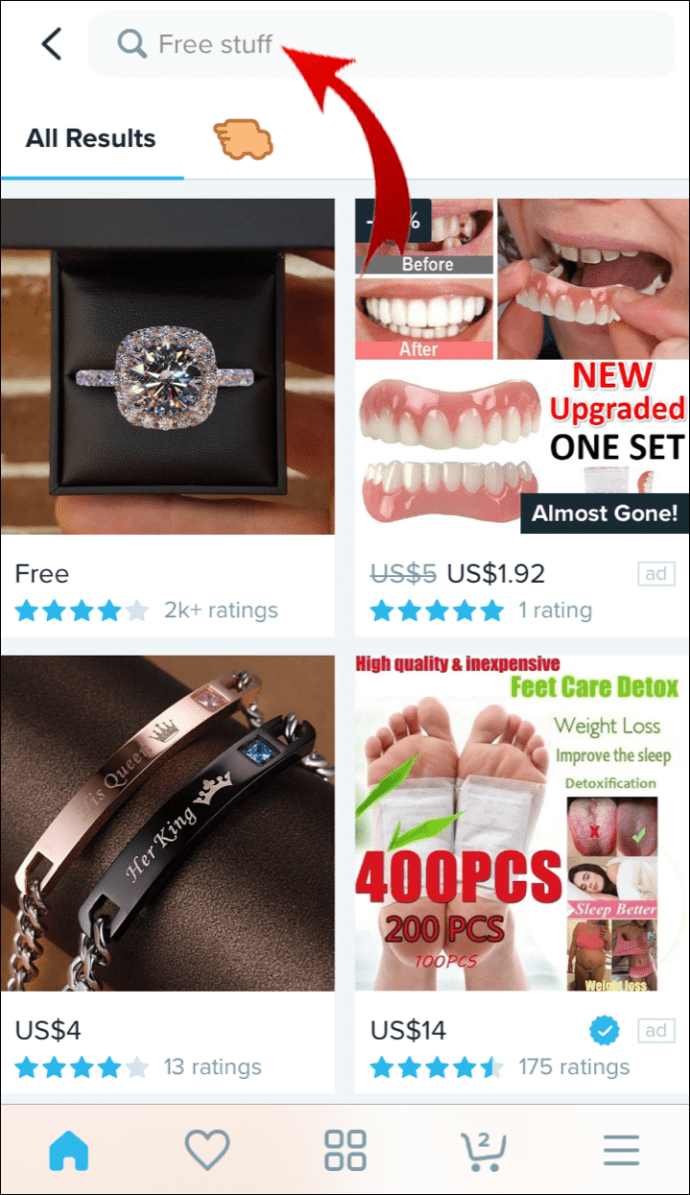
- Se mostrarán los productos gratuitos disponibles.
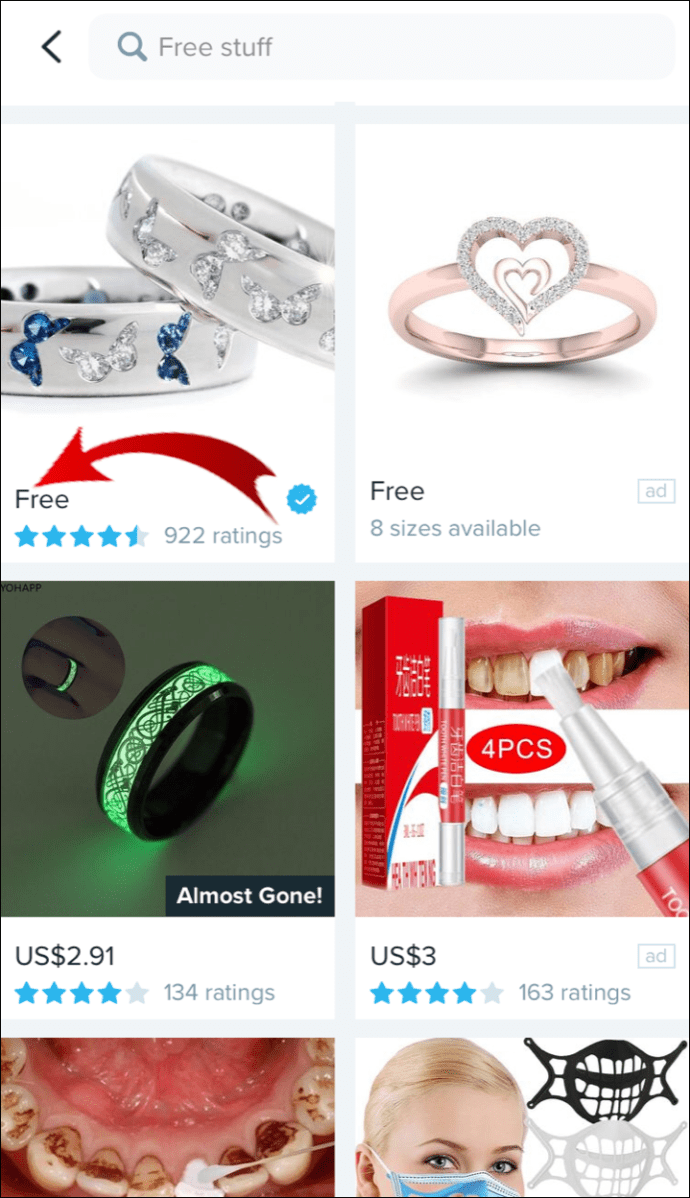
Desde tu escritorio:
- En un nuevo navegador, vaya a www.wish.com.
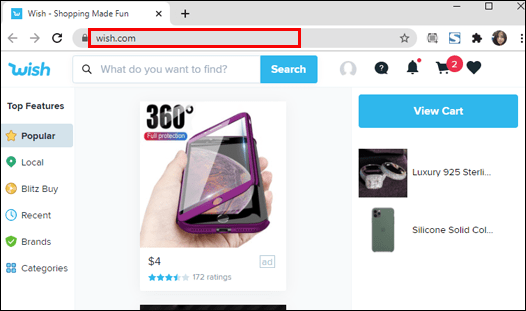
- Vaya a la barra de búsqueda hacia la parte superior derecha de la pantalla.
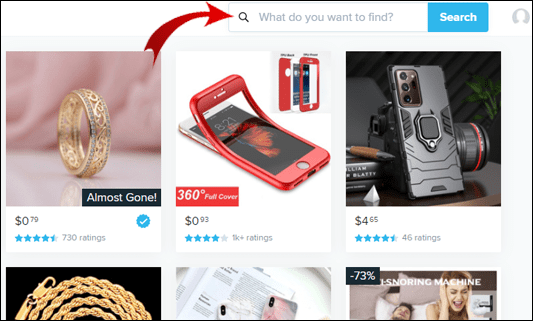
- Escribe "cosas gratis" o "artículos gratis" y luego selecciónalo de la lista.
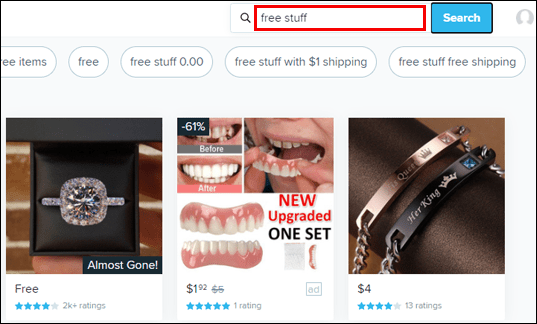
- Se mostrarán los productos gratuitos disponibles.
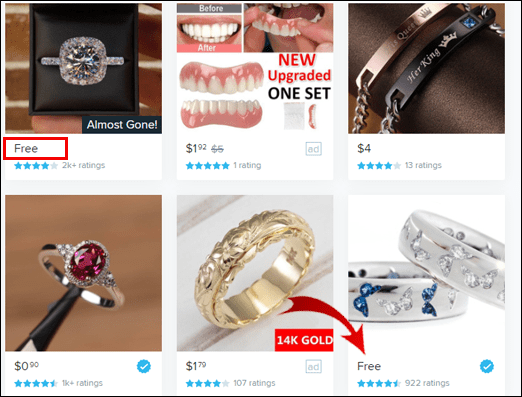
Preguntas frecuentes adicionales
¿Qué puedes comprar en Wish?
Wish.com conecta a millones de compradores de todo el mundo para ofrecer de todo, desde productos básicos para el día a día hasta artículos divertidos, aleatorios y extraños. Al ser una de las aplicaciones de más rápido crecimiento en el mundo que vende más de 300 millones de artículos, sea cual sea el artículo que esté buscando o no, es probable que lo encuentre en esta plataforma.
¿Cómo uso la aplicación Wish?
Primero, visite www.wish.com para crear una nueva cuenta. Luego, para realizar un pedido a través de su móvil:
1. Acceda a la aplicación Wish.
2. Haga clic en el artículo que desea comprar o ingrese una búsqueda de una marca o artículo en particular.
3. Si corresponde, seleccione el tamaño / color.
4. En la parte inferior de la pantalla, haga clic en "Comprar".
5. Repita estos pasos para comprar más artículos.
6. Una vez completado, haga clic en su carrito en la parte inferior de la pantalla.
7. En la parte superior de la pantalla, elija "Enviar a" y "Pagar con" para revisar y verificar los detalles de envío y pago.
8. Revise y confirme los artículos de su carrito.
9. Ingrese su código de promoción ahora si desea aplicarlo a su pedido.
10. Deslice el dedo hacia la derecha para pagar hacia la parte inferior de la pantalla.
Desde un escritorio:
1. En un nuevo navegador, vaya a www.wish.com.
2. Haga clic en el artículo que desea comprar o ingrese una búsqueda de una marca o artículo en particular.
3. Si corresponde, seleccione el tamaño / color.
4. Seleccione el botón "Comprar".
5. Repita estos pasos para comprar más artículos.
6. Una vez completado, haga clic en su carrito en la esquina superior derecha de la pantalla.
7. Seleccione "Editar" en "Envío" para revisar y verificar los detalles de envío y pago.
8. Revise y confirme los artículos de su carrito.
9. Ingrese su código de promoción ahora si desea aplicarlo a su pedido.
10. En "Resumen del pedido" en el lado derecho de la pantalla, haga clic en "Pagar".
¿Qué es la captura de la aplicación Wish?
Los principales inconvenientes de comprar en Wish son:
• Tiempos de entrega muy lentos. Gracias a las tarifas de envío súper baratas y los productos enviados desde China y otras partes de Asia, es común que las entregas demoren entre dos y cuatro semanas, a veces más.
• Los productos no son como se describen. Ha habido informes de artículos falsificados que se venden en Wish. Dado que los productos provienen directamente de los fabricantes, el control de calidad no es tan bueno como Amazon o eBay. Algunos productos se fabrican con material más económico, por lo que la calidad general es baja.
Intente obtener artículos de buena calidad leyendo atentamente las descripciones y reseñas.
¿Es seguro usar PayPal en Wish?
Wish es tan seguro como cualquier otra plataforma de compras en línea y PayPal mantiene segura toda su información. La persona que recibe su dinero no recibirá su información financiera, como la tarjeta de crédito o los detalles de su cuenta bancaria. Además, su protección de compra te cubre en caso de problema.
¿Cómo puedo ver lo que compré en Wish?
Para ver su historial de pedidos usando su teléfono móvil:
1. Acceda a la aplicación Wish.
2. Desde la parte inferior derecha, seleccione el menú de hamburguesas.
3. Seleccione "Historial de pedidos".
Desde tu escritorio:
1. En un nuevo navegador, vaya a www.wish.com e inicie sesión.
2. Desde la esquina superior derecha de la página, coloque el cursor sobre su nombre / foto de perfil.
3. Seleccione "Historial de pedidos".
¿Cómo averiguo dónde está mi paquete en Wish?
Para encontrar información de seguimiento actualizada sobre su paquete, usando su teléfono móvil:
1. Acceda a la aplicación Wish.
2. Desde la parte inferior derecha, seleccione el menú de hamburguesas.
3. Seleccione "Historial de pedidos".
4. Haga clic en el artículo para ver el historial de seguimiento y la fecha de entrega estimada.
Desde tu escritorio:
1. En un nuevo navegador, vaya a www.wish.com e inicie sesión.
2. Desde la esquina superior derecha de la página, coloque el cursor sobre su nombre / foto de perfil.
3. Seleccione "Historial de pedidos".
4. Haga clic en el artículo para ver el historial de seguimiento y la fecha de entrega estimada.
Nota: Dependiendo del método de envío utilizado, la información de seguimiento puede ser limitada.
¿Cómo cancelo un pedido en Wish?
Hay una ventana estrecha para cancelar su pedido. Para arreglar esto usando su móvil:
1. Acceda a la aplicación Wish.
2. Seleccione el menú de hamburguesas en la parte inferior derecha de la pantalla.
3. Seleccione "Atención al cliente" en la sección "Soporte".
4. En la parte inferior de la página "Obtener ayuda", seleccione "Contactar con el servicio de asistencia".
El asistente de chat de soporte de Wish estará disponible para ayudarlo con la cancelación de su pedido.
Desde tu escritorio:
1. En un nuevo navegador, vaya a www.wish.com e inicie sesión.
2. Desde la esquina superior derecha de la página, coloque el cursor sobre su nombre / foto de perfil.
3. Seleccione "Historial de pedidos".
4. Seleccione el elemento que desea cancelar.
5. En la parte inferior de la página, seleccione "Contactar con el servicio de asistencia".
· El asistente de chat de soporte de Wish estará disponible para ayudarlo con la cancelación de su pedido.
Nota: Wish no puede cancelar su pedido si la ventana de cancelación ha pasado o ya se ha enviado. Puede devolver el artículo para obtener un reembolso completo.
¿Cómo obtengo un reembolso por Wish?
Si encuentra que hay un problema con su pedido cuando lo recibe, comuníquese con el equipo de soporte para procesar una devolución y reembolso dentro de los 30 días posteriores a la fecha de entrega.
¿Cómo usar los filtros de la aplicación Wish?
La función de filtro Wish ayuda a enfocar su búsqueda móvil al mostrar artículos por:
· Color
· Precio
· Calificación y
· Tamaño
A través de la versión de escritorio, puede filtrar por:
· Calificación
· Precio y
· Método de envío.
En este ejemplo, filtraremos los elementos de "Marca" con una calificación de cuatro estrellas o más. Para hacer esto desde tu móvil:
1. Acceda a la aplicación.
2. Seleccione "Marcas" de la categoría horizontal que se muestra en la parte superior.
3. Seleccione el icono de filtro en la esquina superior derecha de la pantalla.
4. Para filtrar por "Tamaño", "Color" o "Clasificación", seleccione la opción correspondiente.
5. Seleccione la opción por la que se filtrará, por ejemplo, para Calificación para ver productos con una calificación de cuatro estrellas o más, seleccione la primera opción "**** y más". Luego "Listo".
La pantalla ahora mostrará Brand Deals donde los artículos recibieron una calificación de cuatro o más estrellas.
Desde tu escritorio:
La función de filtro parece funcionar de manera diferente a través del escritorio. Para empezar, el icono no es visible.
· Para que aparezca el icono, incluya la palabra "filtro" como parte de su búsqueda.
· Luego, al hacer clic en el ícono de filtro, tendrá la opción de filtrar los artículos por "Calificación", "Precio" o "Método de envío".
Nota: Si, por ejemplo, ingresa una búsqueda de "filtro de moda", además de obtener el ícono de filtro, algunos productos de filtro se incluirán entre los artículos de moda que Wish cree que le interesaría.
Obtener más de lo que desea
Seamos realistas, la mayoría de nosotros usamos Wish para beneficiarnos de los productos extravagantes, útiles y con grandes descuentos. Wish nos ayuda a filtrar más de 300 millones de artículos aprendiendo lo que nos gusta y la función de filtro. También existen oportunidades para ganar dinero encontrando nuevos clientes y / o alentando a los existentes a comprar.
Ahora que le mostramos cómo puede obtener más beneficios de Wish y mejorar su experiencia de compra en general, nos gustaría saber si ya ha comenzado a utilizar su programa de referencias. ¿Utiliza alguna de las opciones de filtro? Háganos saber en la sección de comentarios.